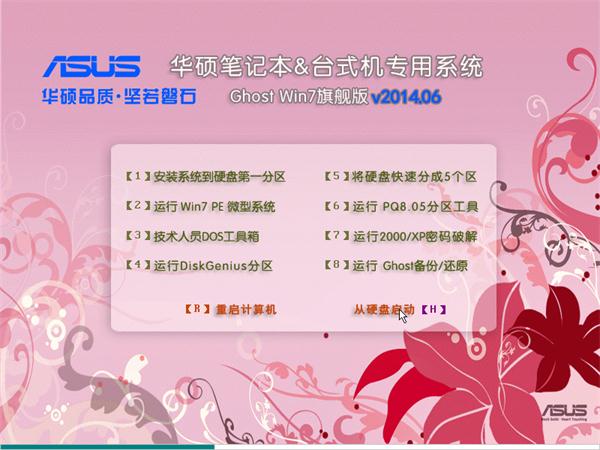今天为大家带来一键ghost重装win7系统教程,一键ghost重装win7系统教程有两种,一种是U盘安装,直接在pe工具中进行,一种是直接在系统下进行,接下来就是win7旗舰版小编为大家介绍的就是一键ghost重装win7系统教程以上的两种一键重装win7系统安装方法,ghostwin7系统下载安装教程献给大家希望大家会喜欢。
方法一,常规系统下GHOST
1.首先要把ISO镜像解压出来。获得一个后缀名是.GHO的文件,注意是文件夹里最大的那个文件。放到C盘以外的分区上。
2.系统下可以使用OneKeyGhost这个工具,自行下载。
3.打开,选择还原分区,选择刚才解压出来的gho文件,选中C盘【注意路径中不能有中文!】
4.然后点击确定,重启。
5.这里不需要操作,自动运行。
6.然后就进入ghost还原界面,进度走完系统便重装完成。
方法二,PE环境下GHOST
首先是进入PE环境,在PE下同样可以使用上述方法一,下面讲解手动ghost的方法。
启动手动GHOST,鬼脸图标。
以此选择 Local → Partition → From Image,可以简单记住123。
选择gho镜像。
直接点击OK。
选择分区,注意看容量辨别,别搞错了。
然后点击YES。
还原就开始了。
最后就完成了。这不是错误提示,是询问你是否重启,点击右边的重启即完成了系统的重装/还原。
以上就是小编为大家介绍的一键ghost重装win7系统教程,其实关于一键重装win7系统的方法不一定要用ghost来安装,因为使用ghost会给电脑小白带来更多的问题,大家赶紧学习起来吧